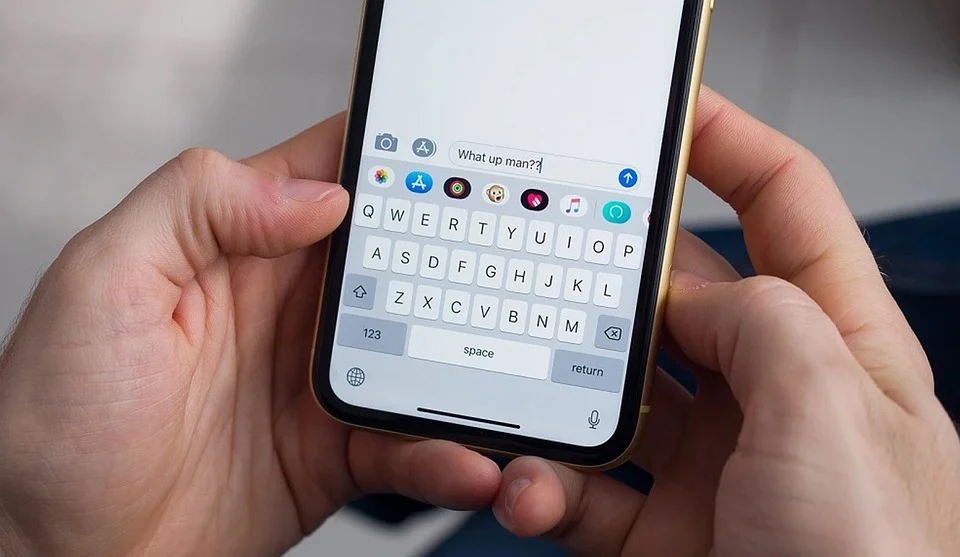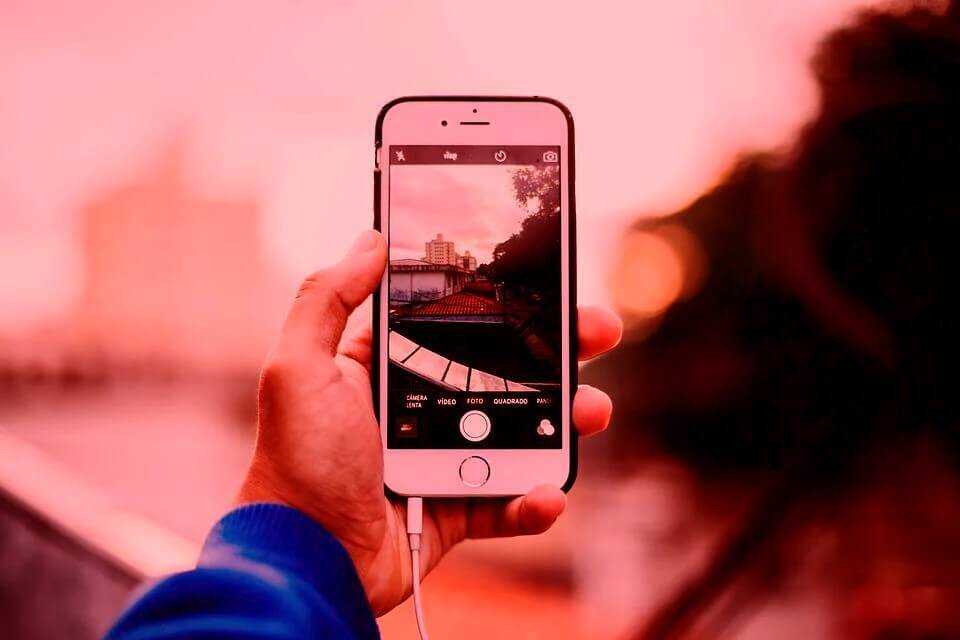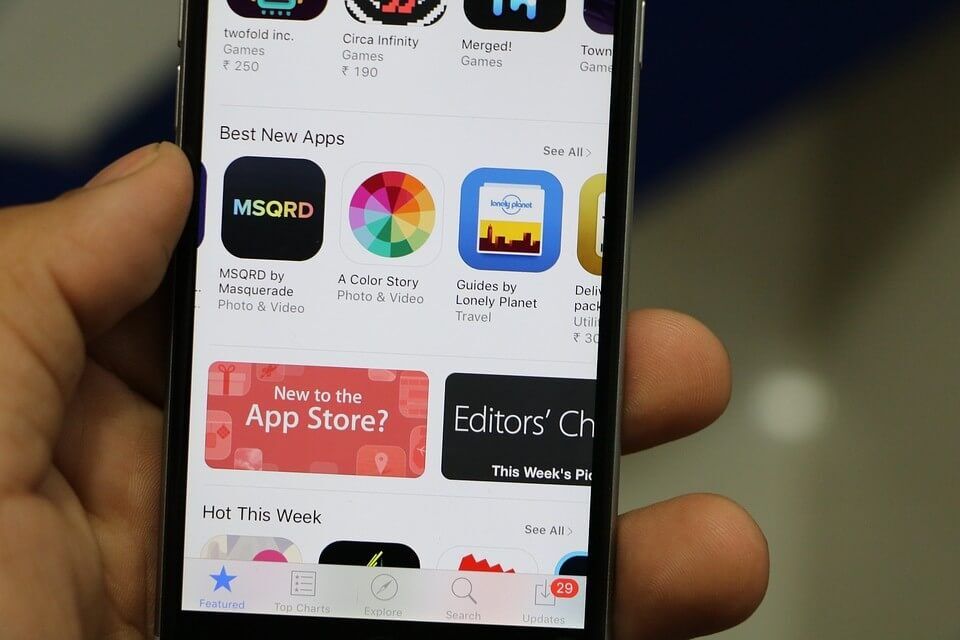Como Ativar o AirPlay no iPhone: Guia Passo a Passo
O AirPlay é uma funcionalidade incrível que permite transmitir a tela do seu iPhone para outros dispositivos, como uma Apple TV, e reproduzir áudio em alto-falantes compatíveis. Se você está se perguntando como ativar o AirPlay no seu iPhone, você veio ao lugar certo! Neste guia passo a passo, vamos lhe mostrar como fazer isso de maneira fácil e rápida.
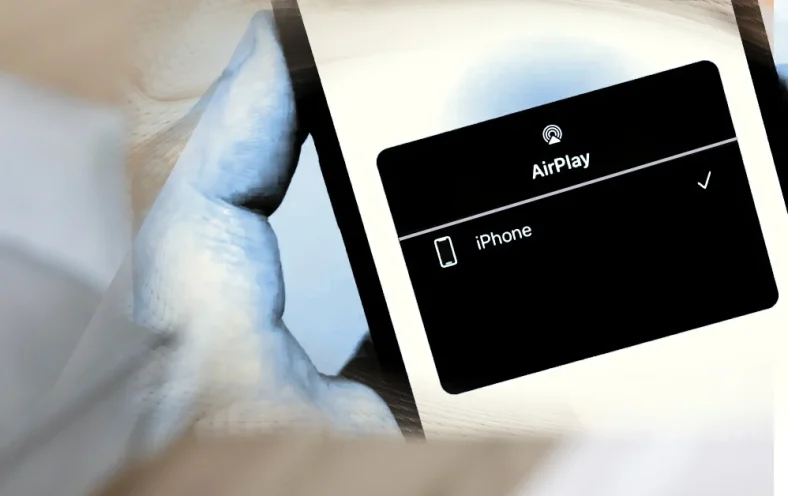
O que é o AirPlay?
Antes de começarmos, vamos entender o que é o AirPlay. O AirPlay é um serviço da Apple que permite transmitir conteúdo multimídia, como vídeos, fotos e música, de um dispositivo iOS, como um iPhone, para outros dispositivos compatíveis, como uma Apple TV ou alto-falantes com suporte ao AirPlay. Com o AirPlay, você pode espelhar a tela do seu iPhone em uma TV ou projetor, reproduzir música em alto-falantes sem fio e muito mais.
Como ativar o AirPlay no iPhone
[contents h3]
Agora que você sabe o que é o AirPlay, vamos mostrar como ativá-lo no seu iPhone. Siga estes passos simples:
Passo 1: Verifique a compatibilidade do seu iPhone
- Antes de começar ativar o AirPlay, verifique se o seu iPhone é compatível com o AirPlay.
- O AirPlay está disponível em dispositivos iOS mais recentes, como o iPhone 12, iPhone 11, iPhone XR e outros modelos lançados nos últimos anos.
- Certifique-se de que você está usando um desses modelos para aproveitar todos os recursos do AirPlay.
Passo 2: Conecte-se a uma rede Wi-Fi
Antes de usar o AirPlay, certifique-se de que o seu iPhone está conectado à mesma rede Wi-Fi que o dispositivo para o qual você deseja transmitir o conteúdo. Isso é importante para garantir uma conexão estável e sem interrupções durante a reprodução.
Passo 3: Abra o Central de Controle
Para acessar as configurações do AirPlay, abra o Central de Controle no seu iPhone.
Para fazer isso, deslize o dedo de baixo para cima na tela do seu iPhone (ou de cima para baixo, se você estiver usando um iPhone X ou mais recente).
Passo 4: Toque no ícone de AirPlay
- No Central de Controle, você verá vários ícones e opções.
- Procure pelo ícone de AirPlay, que se parece com um triângulo com um círculo no meio.
- Toque nesse ícone para acessar as opções do AirPlay.
Passo 5: Selecione o dispositivo de destino para ativar o AirPlay
Ao tocar no ícone de AirPlay, você verá uma lista de dispositivos disponíveis para conexão. Isso inclui a sua Apple TV, alto-falantes compatíveis com o AirPlay e outros dispositivos que suportam a funcionalidade.
Selecione o dispositivo para o qual você deseja transmitir o conteúdo.
Passo 6: Espelhe a tela do seu iPhone
Agora que você selecionou o dispositivo de destino, você pode escolher se deseja apenas transmitir áudio ou espelhar a tela inteira do seu iPhone.
Para espelhar a tela, toque na opção “Espelhar Tela” ou “Espelhar Display”. Isso permitirá que você veja tudo o que está na tela do seu iPhone no dispositivo de destino.
Passo 7: Aproveite o AirPlay
Agora que o AirPlay está ativado no seu iPhone, você pode desfrutar de vídeos, fotos, jogos e muito mais na tela grande da sua TV ou projetor. Além disso, você também pode reproduzir música em alto-falantes compatíveis com o AirPlay para uma experiência sonora imersiva após ativar o AirPlay.
Conclusão
Ativar o AirPlay no seu iPhone é fácil e rápido. Com apenas alguns passos simples, você pode transmitir a tela do seu iPhone para uma Apple TV ou reproduzir música em alto-falantes compatíveis. Experimente o AirPlay e aproveite ao máximo o seu iPhone!
Esperamos que este guia tenha sido útil para você. Se tiver alguma dúvida ou precisar de mais informações, não hesite em consultar o manual do usuário do seu iPhone ou entrar em contato com o suporte da Apple. Aproveite todas as possibilidades que o AirPlay tem a oferecer!